소개
CREO로 설계된 거의 모든 모델은 데이텀, 스케치 된 피처 및 배치 된 피처로 구성됩니다. 데이텀 및 배치 된 피처(라운드, 모따기)를 작성하기 위해 스케치를 그릴 필요가 없습니다. 그러나 3D (3D) 피처를 만들려면 2D 스케치를 그려야합니다. 파트 모드로 들어가서 스케치 된 피처를 생성하는 옵션을 선택하면 시스템이 자동으로 스케처 환경으로 이동합니다. 스케 쳐 환경에서 형상의 스케치가 작성되고 치수가 지정되고 구속됩니다. 스케치 모드에서 생성 된 스케치는 .sec 형식으로 저장됩니다. 그런 다음 파트 모드로 돌아가서 필요한 피처를 만듭니다.
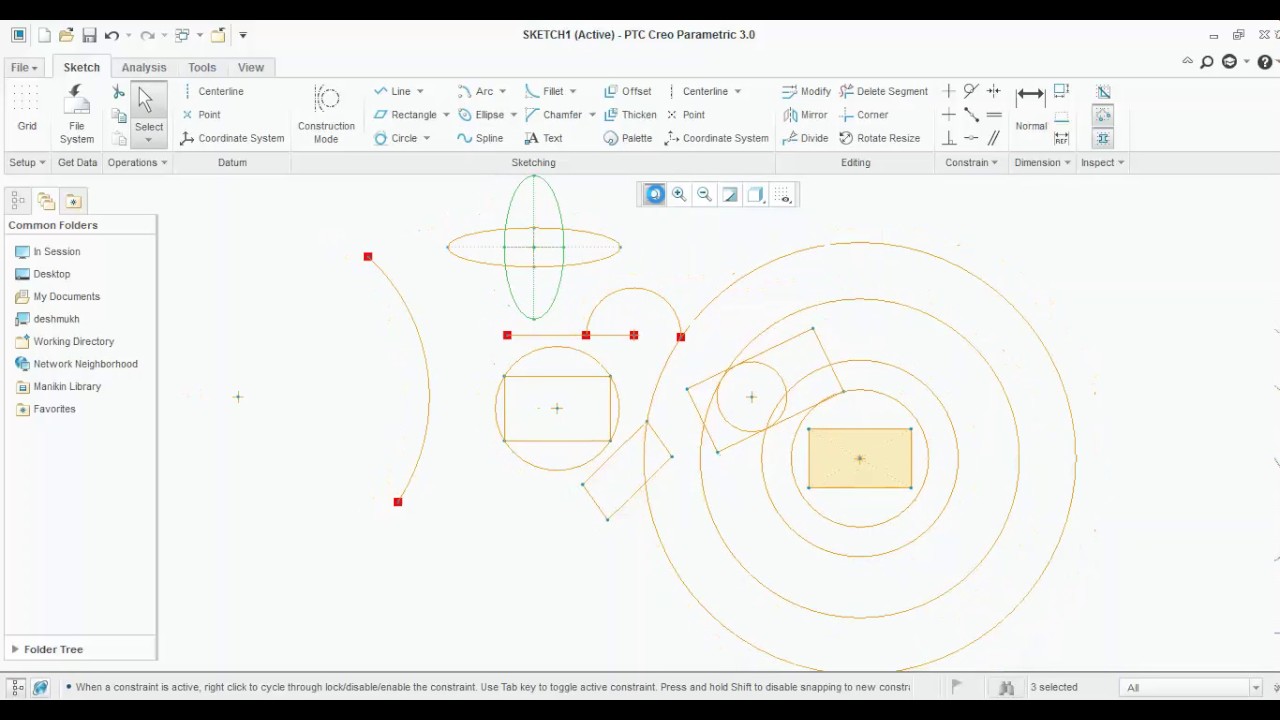
CREO에서는 스케치 모드 또는 스케 쳐 환경에서 스케치를 그릴 수 있습니다. 디자이너는 제품의 2D 스케치를 그리고 필요한 치수와 구속 조건을 할당 할 수 있습니다. 치수를 지정함으로써 디자이너는 제품 또는 모델의 2D 스케치가 필요한 것을 충족하는지 확인할 수 있습니다
스케치 모드 사용 순서
CREO의 스케치 모드에서 섹션을 만들려면 특정 기본 단계를 따라야합니다. 다음 단계에서는 스케치 모드를 사용하는 절차를 간략하게 설명합니다.
1. 필요한 단면 형상
- 스케치이 모드에서 사용할 수있는 다양한 스케 쳐 도구를 사용하여 필요한 단면 형상을 스케치
할 수 있습니다.
2. 스케치 된 단면에 구속 조건 및 치수 추가
- 단면 형상을 스케치하는 동안 약한 구속 조건 및 치수가 자동으로 단면에 추가됩니다. 스케치는
수동으로 치수를 지정하고 구속 할 수도 있습니다. 치수를 추가 한 후 필요에 따라 치수를 수정할
수 있습니다.
3. 필요한 경우 스케치에 구속 조건 추가
- 구속 조건을 추가하여 스케치의 형상을 제어 할 수 있습니다.
4. 섹션 재생성
- 스케치가 완전히 치수 지정되고 구속되면 스케치가 자동으로 재생성됩니다. 이 책 전체에서 인 텐트
관리자가 켜진 상태에서 스케치 모드로 스케치한다고 가정합니다. CREO에는 섹션을 분석 할 수있는
기능이 있으며 어떤 이유로 든 섹션이 완료되지 않으면 섹션이 재생성되지 않습니다.
치수 넣기
스케치를 그린 후 다음 단계는 스케치 치수를 입력 입니다. CREO 에서 치수를 입력하는 기본 목적은 스케치 크기를 제어하고 참조를 통해 위치를 찾는 것입니다. CREO에서는 스케치가 완전히 치수 지정되고 구속되지 않으면 스케치를 재생성 할 수 없습니다. "스케치를 재생할 수 없습니다"라는 문구는 CREO에서 스케치를 수락 할 수 없음을 의미합니다.
'Creo > Creo 모델링' 카테고리의 다른 글
| UDF 기능 소개 #1 (0) | 2020.04.30 |
|---|---|
| UDF 기능 소개 #3 (31) | 2020.04.25 |
| 축소(collapse) 사용 방법 (0) | 2020.04.08 |
| 실전> 실루엣 서피스 Trim (0) | 2020.04.08 |
| 원환형 벤드 생성방법 (0) | 2020.04.01 |



